Tamaño de Lienzo (o papel) - 3
En el caso anterior que tuvimos que realizar una redimensión de nuestro espacio de trabajo, ampliando el tamaño del lienzo, esta vez veremos como realizar un recorte similar, con la herramienta de Recorte o Crop.

Dado que en ocasiones trabajamos sobre la distribución de elementos de nuestro diseño, o bien tenemos una foto en la cual parte de ella no nos importan mantener, podremos valernos de la Herramienta Recorte para ajustar la medida final a los elementos que nos interesan.
Vamos a partir de una fotografía en la cual eliminaremos algunas partes. Elegimos la Herramienta Recorte y vamos a nuestro espacio de trabajo. Esta herramienta cortará las partes sobrantes a partir de un recorte de forma rectangular o cuadrada, pero siempre de forma pareja en los extremos.
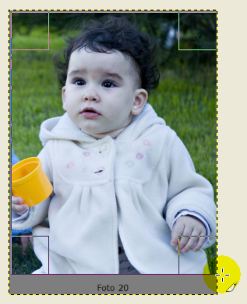
En este caso hemos decidido el recorte eliminando el pie donde se indica la numeración de la fotografía. Esta parte a recortar, se verá sombreada en relación al resto de la imagen.
Una vez realizado el corte ya tendremos el nuevo encuadre y medida para nuestra imagen

Entre las opciones de esta herramientas vemos que tiene varias pero las que pueden ser de importancia por ahora son las dos primeras. Recorte Solo la capa actual y permitir agrandar.
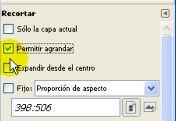
La primera naturalmente nos permitirá trabajar sobre una capa mientras la otra producirá el mismo resultado que cuando agrandamos el tamaño del lienzo.
 |  |
|---|
Vemos que con la herramienta Recorte y seleccionado Permitir agrandar, sobrepasamos los límites de la fotografía y luego obtendremos el resultado de la derecha.

